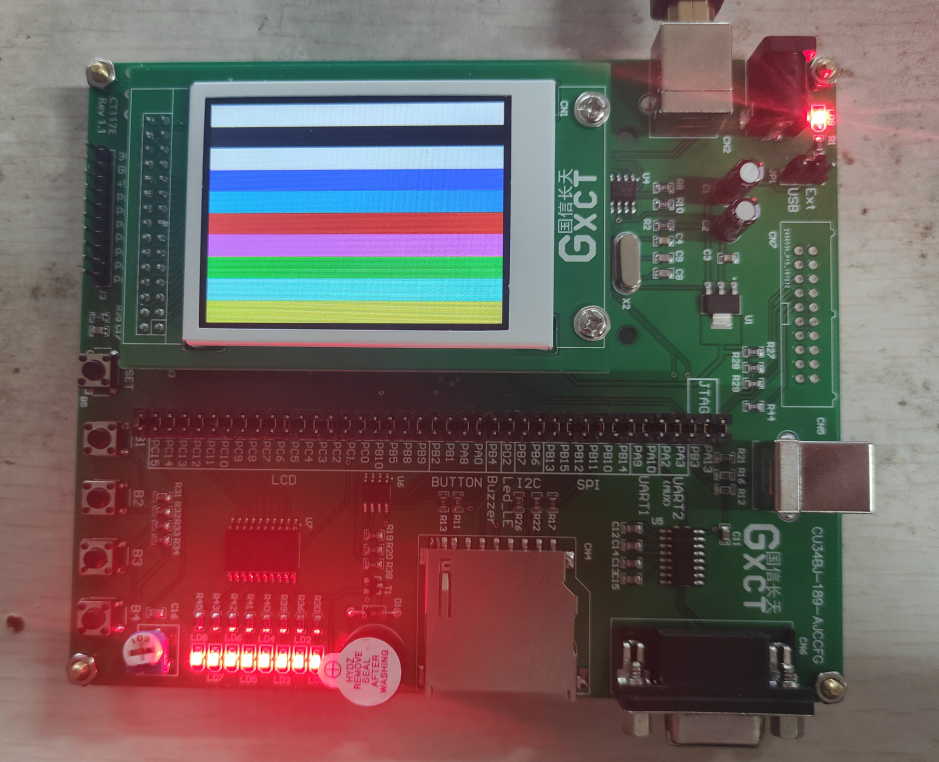蓝桥杯嵌入式开发指南 01 - 开发环境部署
修订说明
本文于 2022 年 1 月 7 日重新修订,更新了部分网盘链接和安装包版本,同时删除了部分不必要步骤、对部分问题进行了进一步解释说明。
相关文件下载
请先下载本次需要用到的相关文件:
开发环境配置文件

STM32F1 开发板赛点资源包(含测试用 LCD 工程)

网盘链接:https://wwi.lanzouy.com/iCY4Tyi085a
提取密码:6666
网盘链接:https://pan.baidu.com/s/1OudwMU1XjzhWqeEt0regMg
提取密码:6666
安装环境
操作系统:Windows 10 x64 21H2 19044.1415
软件环境部署
本次以 Keil MDK 5.36 版本为例,同时为方便后续开发使用,本次同时安装了 Keil C51 9.60A,以便支持 51 单片机开发。
相关文件下载完成后,按照以下顺序依次安装所有的文件:
1_C51_V9.60a.exe(Keil C51 V9.60A,若无需部署 C51 开发环境可忽略此步骤)2_ARM_MDK_V5.36.exe(Keil MDK V5.36)3_Legacy_Support_Cortex-M_V5.25.exe(Keil Cortex-M Legacy Support V5.25)6_Keil.STM32F1xx_DFP.2.3.0.pack(Keil STM32F1 系列固件支持包)
特别提醒
若您的电脑已经安装过 Keil 系列软件,请执行以下操作进行清洁安装:
- 通过控制面板卸载 Keil 软件;
- 删除 Keil 软件安装目录文件夹;
- 进入电脑的
%Appdata%目录,删除 Arm 文件夹,如果没有请忽略;
安装软件的过程中请注意以下事项:
Windows 7 及以上版本系统安装时,请右键安装包,选择以管理员身份运行进行安装;
所有的软件安装路径设置为同一安装路径,推荐设置为:
C:\Keil;
Keil MDK 开发环境安装过程中,Pack 安装目录推荐设置为:
C:\Keil\ARM\PACK
安装过程中不得同时打开多个安装文件,必须等上一个安装包安装完成后再进行下一个文件安装。
关于激活
由于蓝桥杯现场开发环境可能是未激活环境(限制编译大小:8k),推荐不要进行激活操作,本站提供的 4_Product_Activation(密码:Password).zip 激活工具仅供个人研究和学习使用,请勿用于商业用途,下载后请于 24 小时内删除,请支持正版!
附:
二〇〇二年一月一日中华人民共和国《计算机软件保护条例》第十七条规定:为了学习和研究软件内含的设计思想和原理,通过安装、显示、传输或者存储软件等方式使用软件的,可以不经软件著作权人许可,不向其支付报酬!
所有软件安装完成后,桌面仅有一个 Keil μVision 5 的图标,说明程序安装正常,同时实现了 C51 和 MDK 开发版本的共存,直接打开工程文件程序会自动识别是 C51 工程还是 MDK 工程。
硬件环境部署
蓝桥杯嵌入式开发组采用的是国信长天 CT117E 开发平台,板载了 Colink 模块,可通过 Colink 直接进行仿真调试、程序烧录和串口调试,比赛现场提供的开发板的 J-LINK 口默认没有焊接,所以也无法使用 J-LINK 或 ST-LINK,故以 Colink 环境部署为例进行讲解。
软件环境部署完成后,按照以下顺序依次安装所有的文件:
5_CDM212364_Setup.exe(FTDI USB 虚拟串口工具)7_CoMDKPlugin-1.3.1.exe(Colink MDK 调试插件)
特别提醒
安装软件的过程中请注意以下事项:
- 安装 FTDI 驱动过程中请断开开发板与计算机的连接;
- 请忽略官方赛点资源包提供的 FT2232 驱动,使用本站提供的 CDM212364 驱动;
- Colink For MDK 插件安装路径需要设置为和 Keil 同一安装路径,若 Keil 按推荐设置安装,则此处应设置为:
C:\Keil;
- 安装完成后必须要重新启动操作系统。
安装完毕后,重启操作系统,使驱动更新生效。
硬件驱动检测
将开发板通过标有 CN2 的串口接口连接到计算机:
打开设备管理器,可以看到电脑此时能够正常识别到硬件驱动,包含了一个 USB 串口和两个 USB 串口转换器: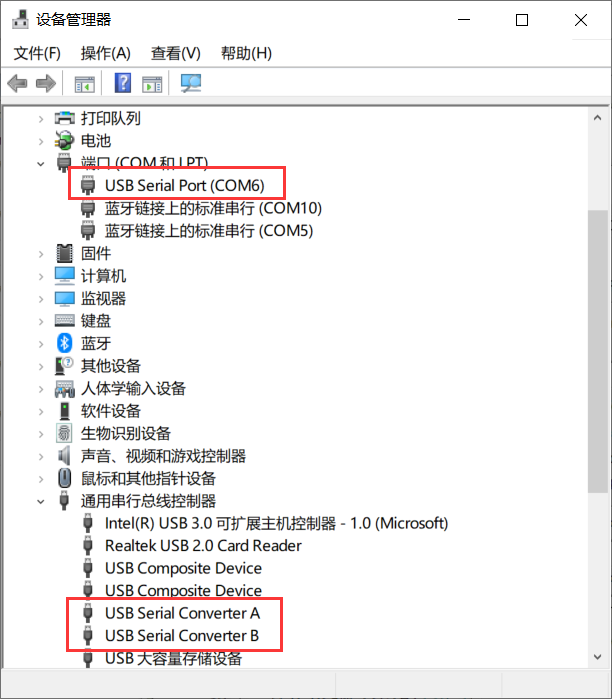
设备能够被当前计算机正确识别,可以进行下一步操作。
特别提醒
新版本的 FTDI 驱动默认只会启动 USB Serial Converter B 的虚拟串口功能,故只能够在串口(COM 和 LPT)看到一个通用串口,能够满足开发使用,若需要使用另一个虚拟串口,请进入 USB Serial Converter A 的硬件属性,切换到 “高级” 选项卡,勾选 “加载 VCP” 选项然后保存,重新连接开发板即可查看到两个 USB 串口设备。
开发环境 Colink 配置
下载本站提供的赛点资源包,将其中的 “8 - 液晶驱动参考例程” 文件夹解压,然后打开文件夹下的 \CT117E-LCD\Project\CT117E-LCD.uvproj LCD 示例工程,进入 Keil 5 MDK 开发界面,选择菜单栏的 Options for Target 按钮: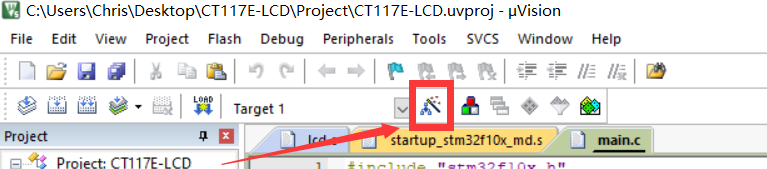
切换到 Debug 选项卡,选择使用调试器,在下拉菜单中选择 CooCox Debugger(即为 Colink 调试器):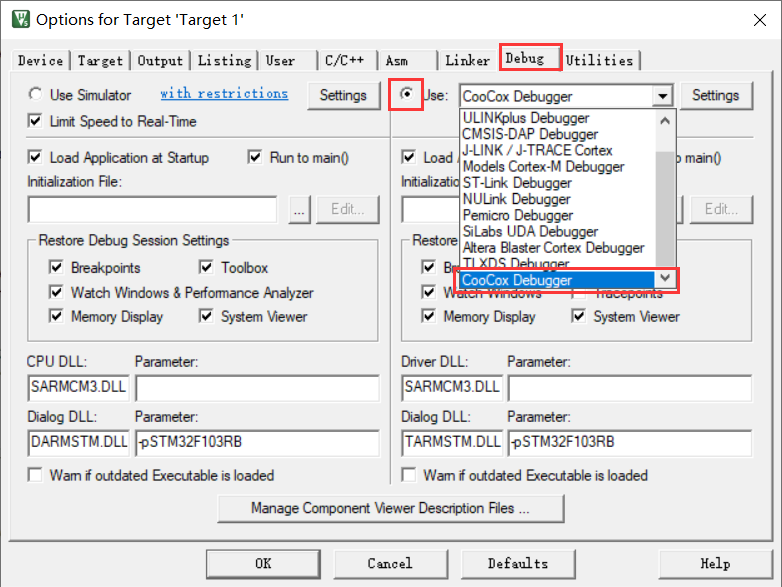
然后点击 Settings,此时可以看到 Colink MDK 调试驱动能够正确识别硬件设备: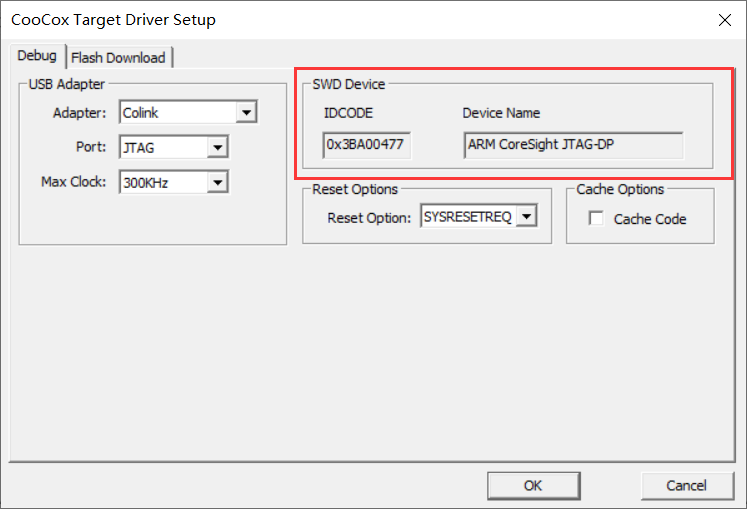
特别提醒
部分电脑在 Keil 5 MDK 开发环境下可能无法正常识别 Colink 硬件,IDCODE 显示为 0xFFFFFFFF,Device Name 显示为 Unknown,此时应检查:
- FDIT 驱动是否正确安装;
- Colink MDK 调试插件是否正确安装;
- 安装 Keil 时是否执行清洁安装。
若已确认驱动正常安装并执行了清洁安装操作,仍无法运行,则可能是因为使用了盗版操作系统导致的系统关键驱动缺失问题,可以尝试安装 Keil 4 MDK v4.74 版本解决问题。
镜像下载:
Keil MDK v4.74 :
http://www.armfly.com/armbbs/bbs/96992/mdk474.exe
切换到 Flash Download 选项卡,检查下方的编程擦写算法中是否有 STM32F10x Med-density Flash,若没有则点击 Add 按钮手动添加,然后点击 OK 保存。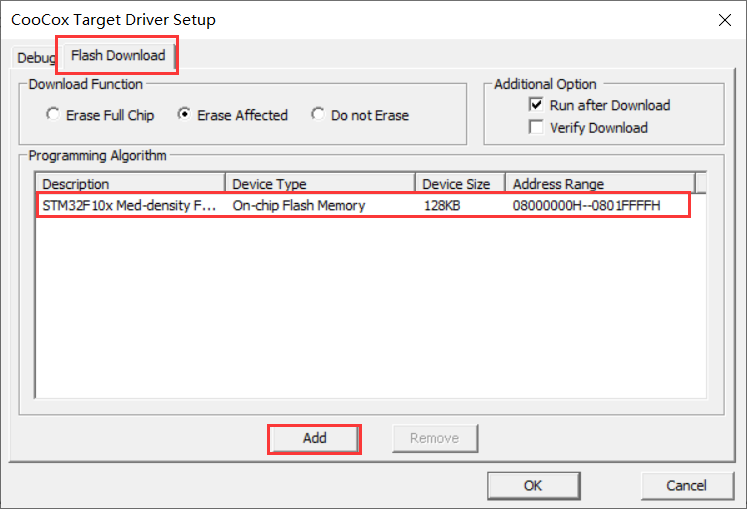
最后切换到 Utilities 选项卡,设置为使用目标驱动用于闪存擦写模式,选择 CooCox Debugger 调试器,然后点击 OK 保存: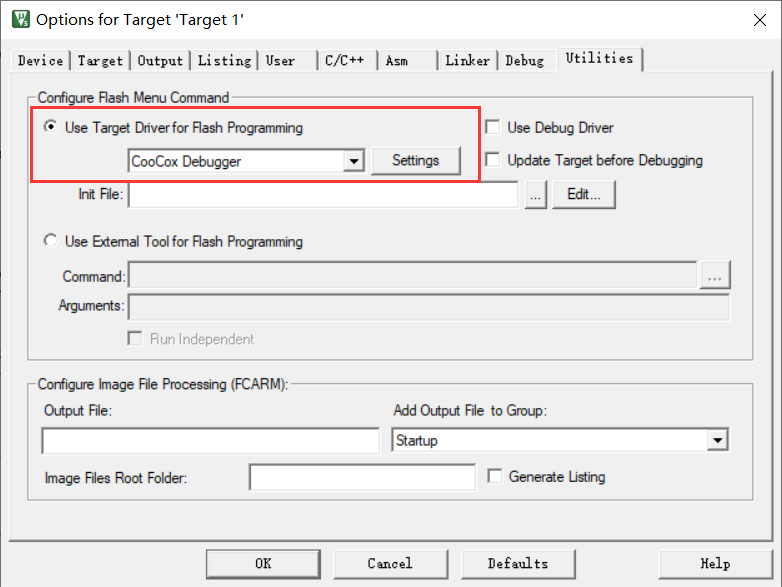
下载程序测试
点击菜单栏的 Rebuild 按钮,编译整个工程,显示程序能够正常编译: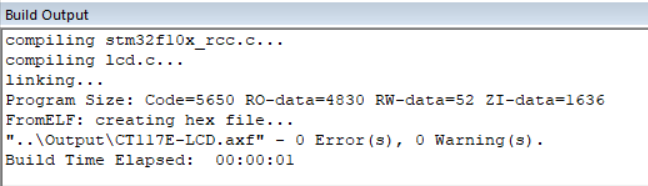
点击 Download 按钮,将程序下载到硬件,显示程序下载正常:
检查硬件是否能够正常加载程序,若正常则表明开发环境开发环境部署完成。